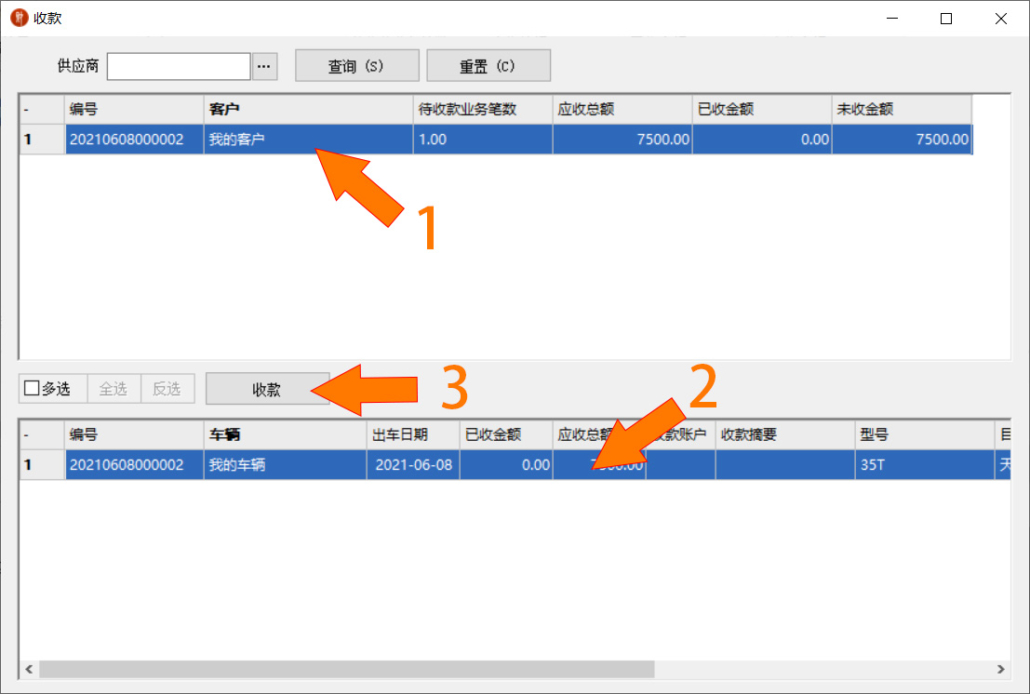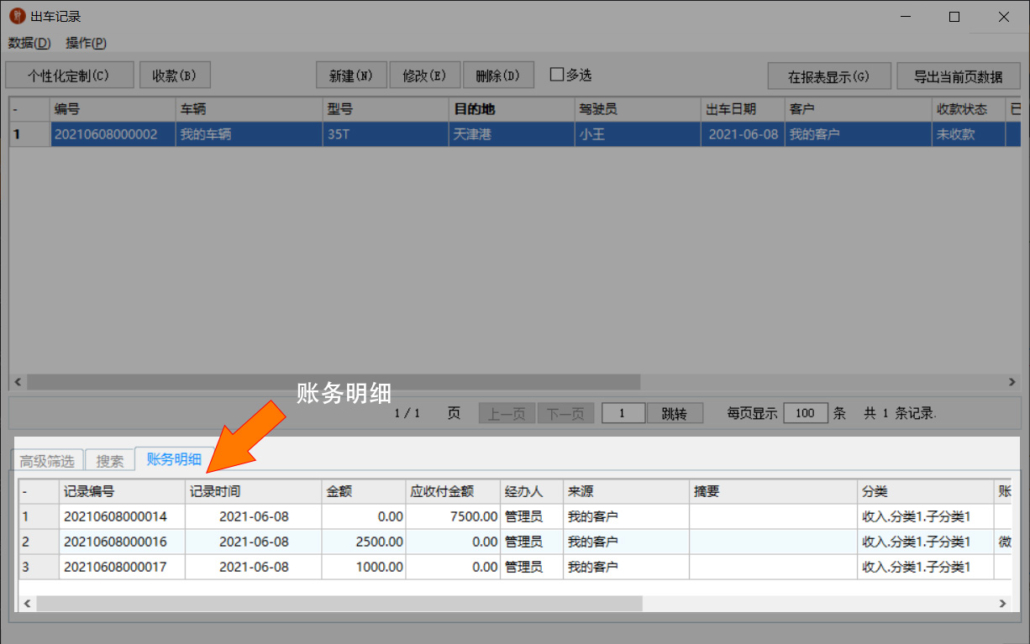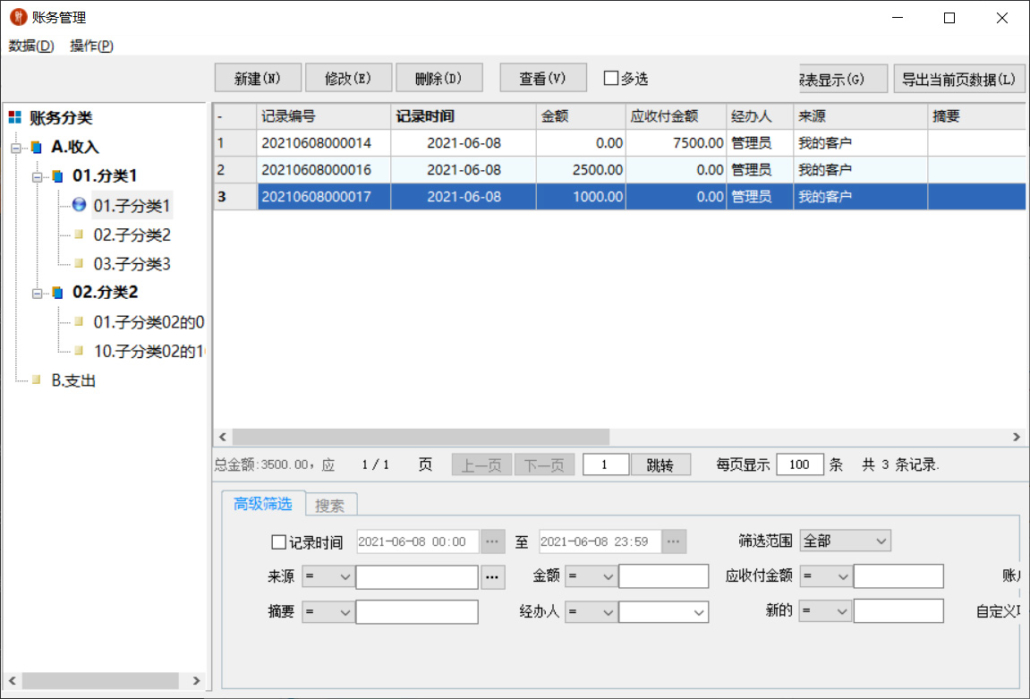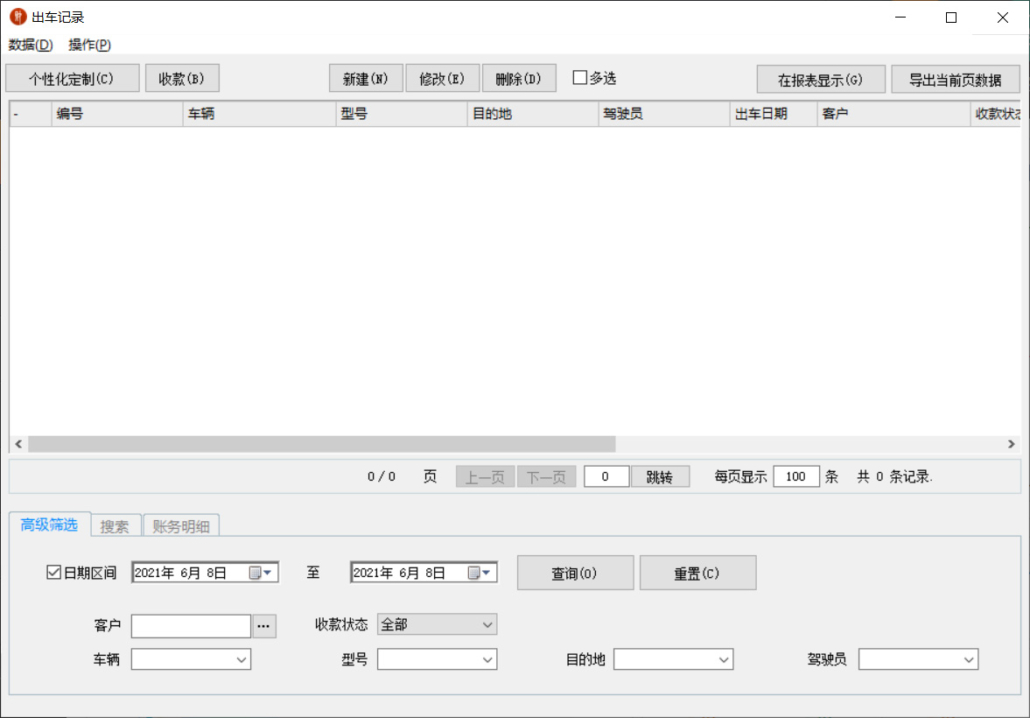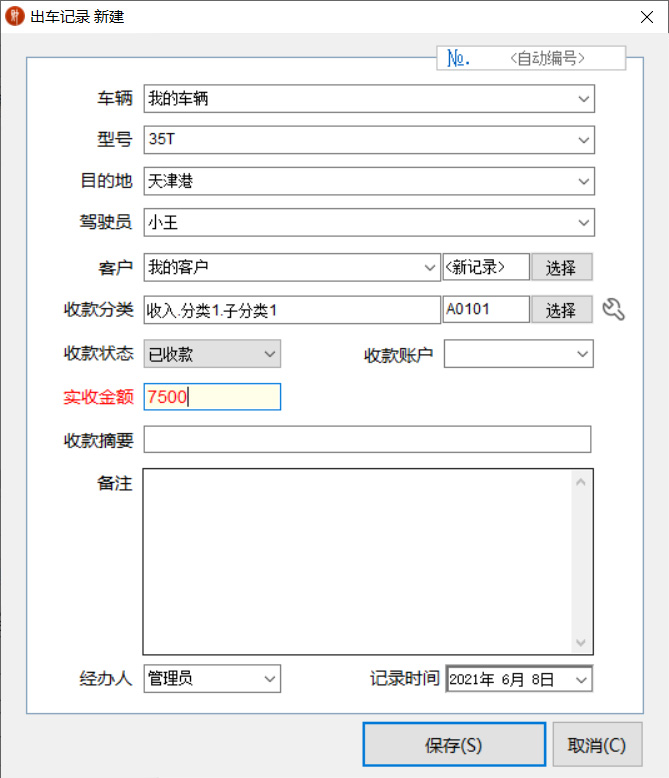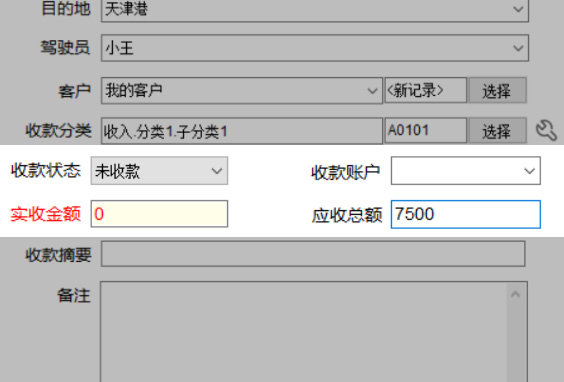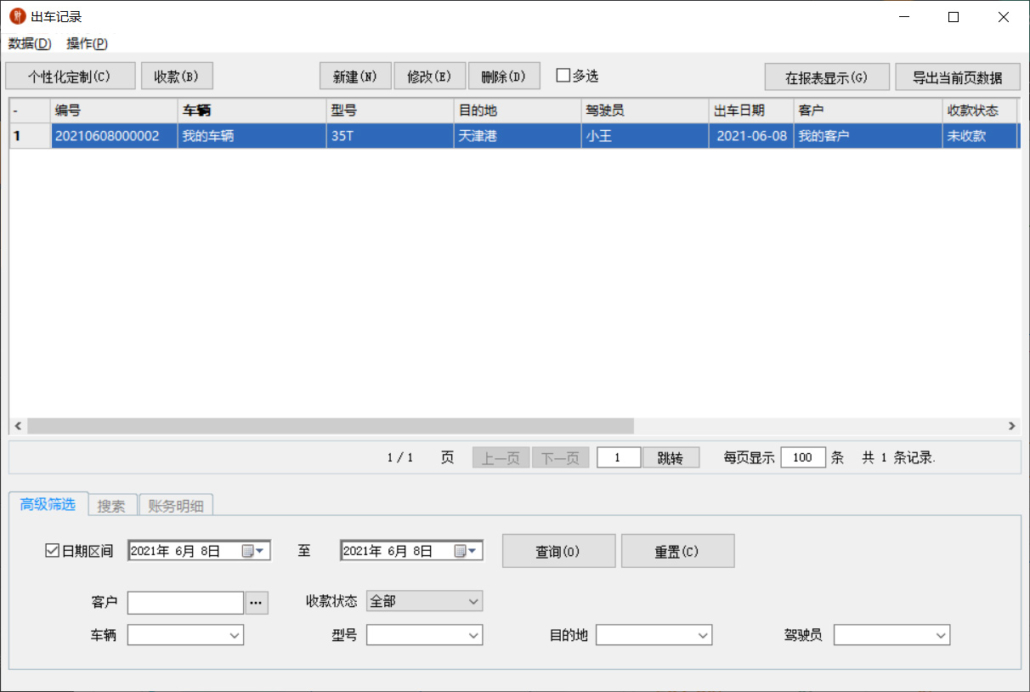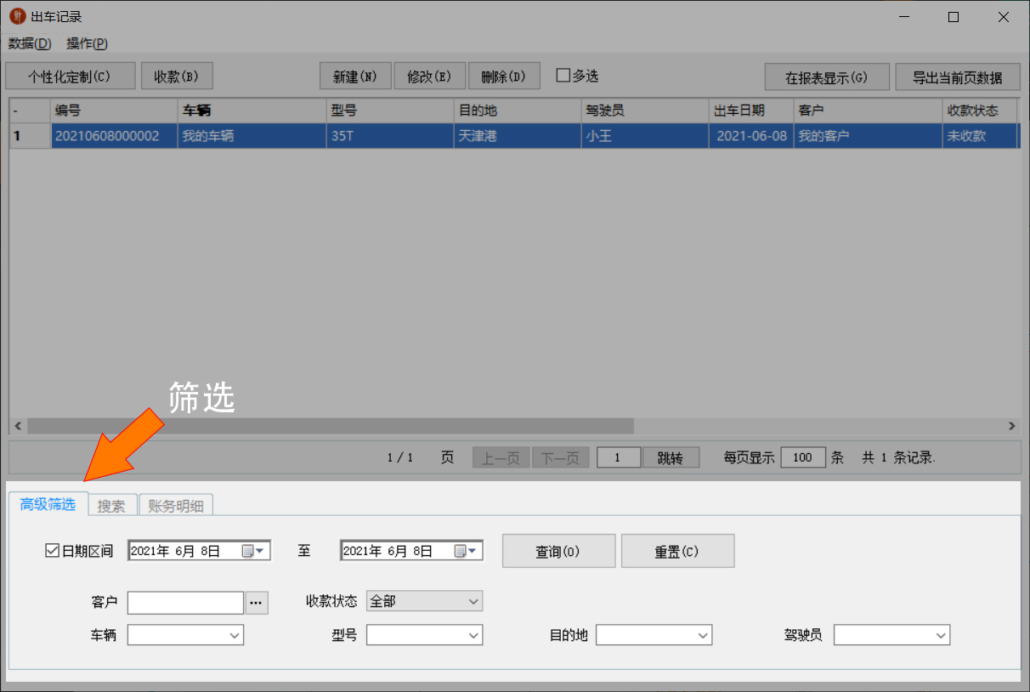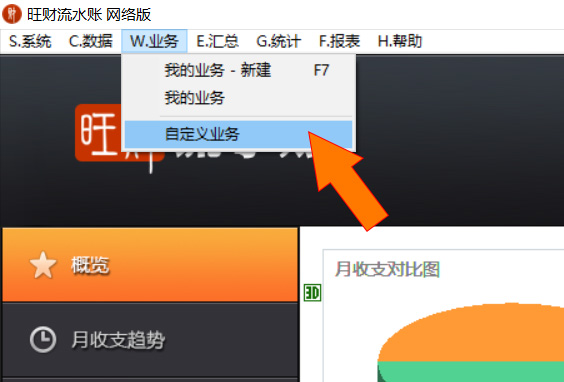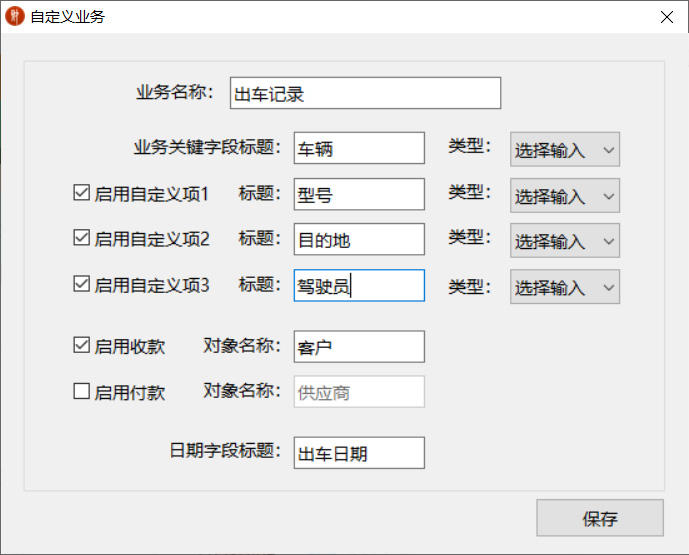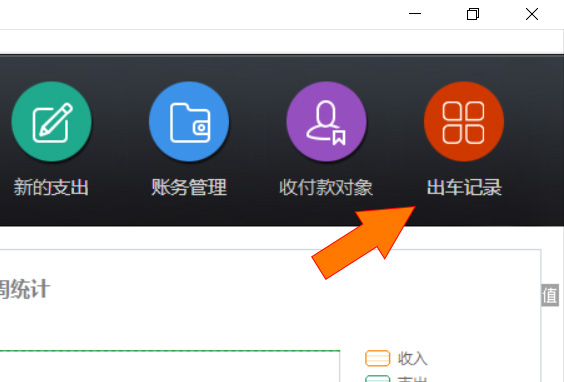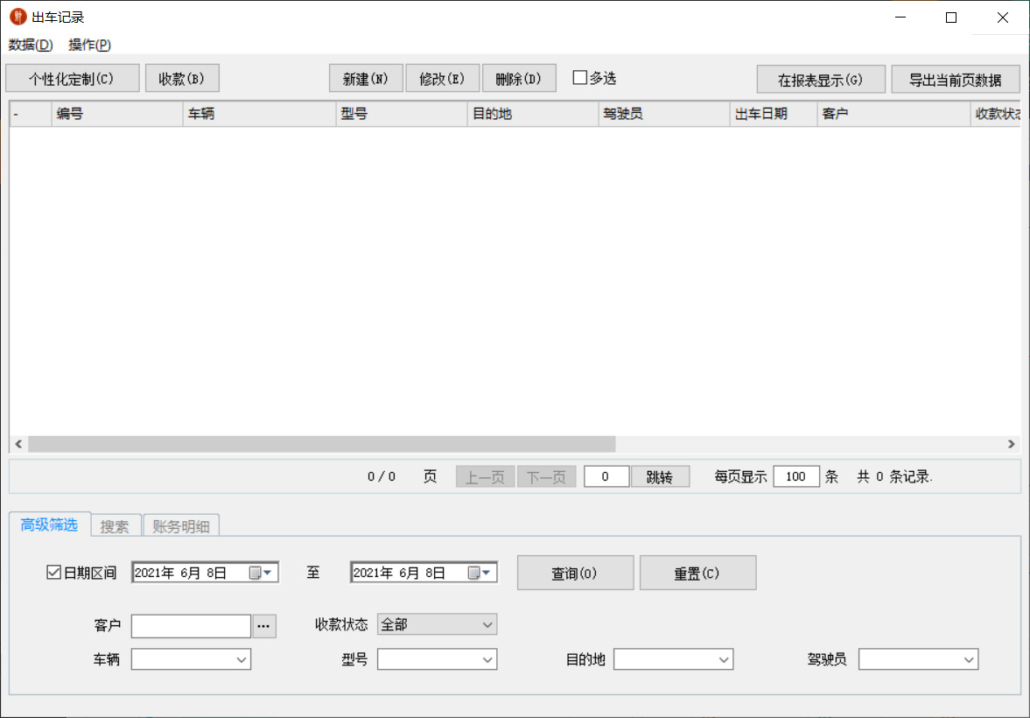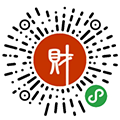业务模块:业务欠款操作
在之前的业务帮助中,您已了解了如何自定义业务和记录业务,下面我们讲述如何对已经记录的欠款业务进行收付款。
如果您在记录业务的时候,选择了“未收款”或“未付款”,并填写了应收(付)总额的话,此条记录会被记录为欠款记录,您可以在后期针对此条记录进行收款或者付款。
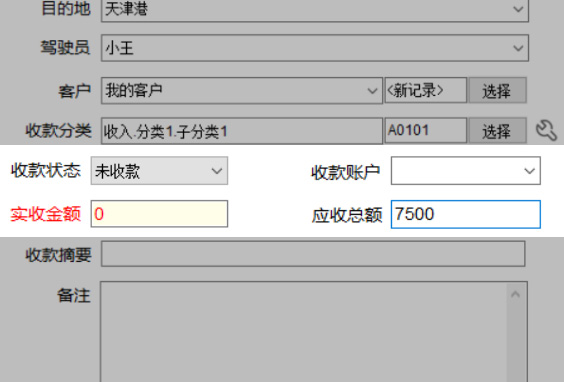
在业务管理中点击“收款”或“付款”按钮,可以查看已经记录的欠款,在此帮助中,我们以收款为例:
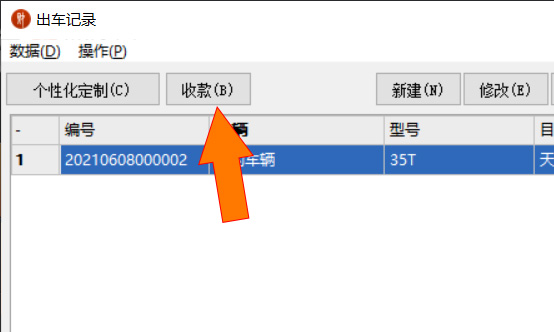
在收款界面中,会自动列出以客户名称分组的已记录欠款,点击此客户,在下方会展现此客户的所有已记录欠款。
选中一个客户后,再点击要操作的欠款,或选中“多选”后,勾选要操作的欠款 记录,然后点击“收款”按钮, 即可进入收款确认界面。
收款金额默认为所有选中的欠款总额,如果实际并未完整收款,您可以修改此框内的数值。
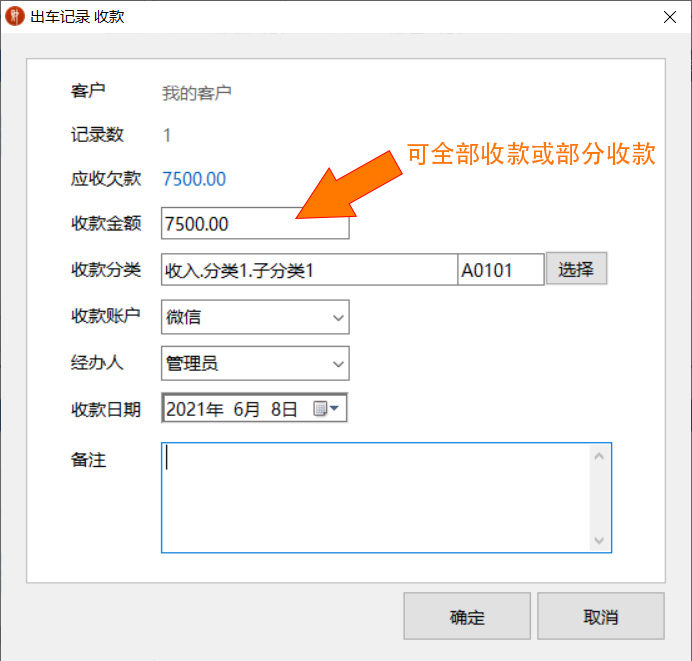
确认填写正确后,点击“确定”按钮,即完成一次收款。
在业务管理中,您可以点击一条业务记录,查看与此记录相关的所有操作记录。
业务操作中,涉及收付款的都会自动记录在账务流水中,您可以在账务管理中查看。注意,如果您删除业务记录,需要到账务管理中确认并手动删除与此相关的账务记录。